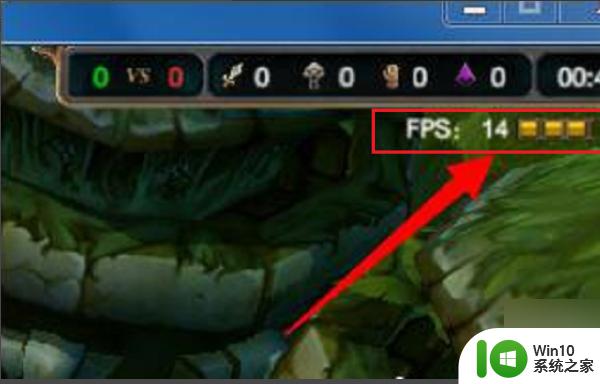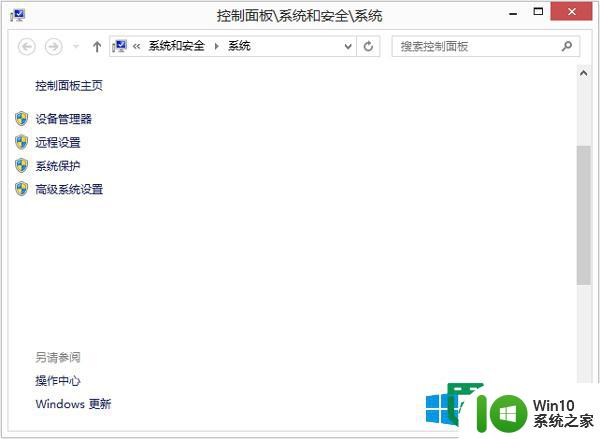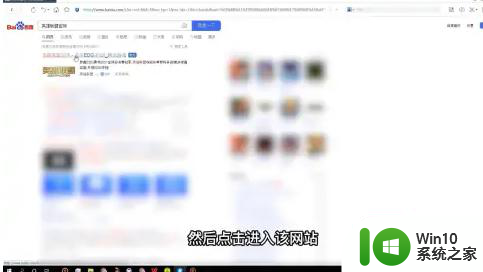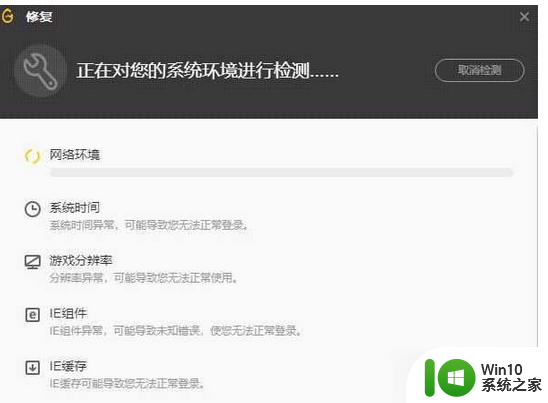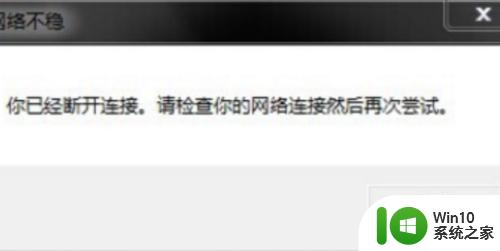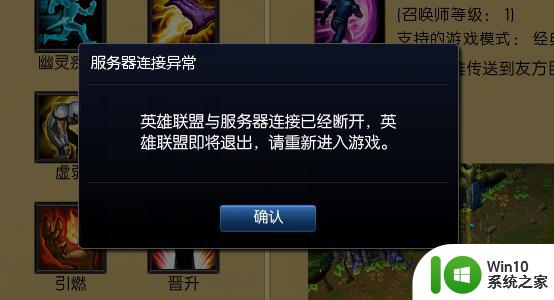电脑玩英雄联盟无敌卡的四种解决方法 电脑玩英雄联盟无敌卡无效怎么办
电脑玩英雄联盟无敌卡的四种解决方法,英雄联盟是一款备受热爱游戏的玩家追捧的在线竞技游戏,有些玩家可能会遇到电脑玩英雄联盟时出现的无敌卡问题,这种情况可能会让游戏体验大打折扣。幸运的是针对这个问题,有四种有效的解决方法可以帮助我们解决这个困扰。在本文中我们将探讨这些方法,并帮助玩家们找到自己的解决方案,以确保他们能够在游戏中尽情享受竞技的乐趣。
具体方法如下:
方法一:更改电源模式。打开电源选项,看到“选择或自定义电源计划”,在下方选择“高性能”电源模式。
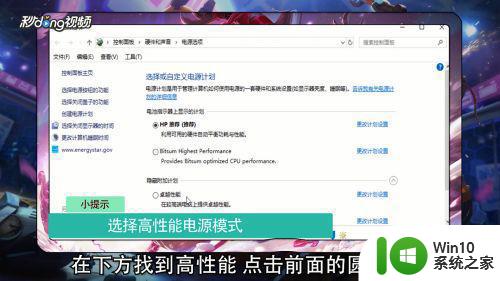
方法二:清理电脑垃圾。电脑经常进行垃圾清理,把没用的东西删除掉,减轻电脑负担,对电脑做一次彻底的瘦身。
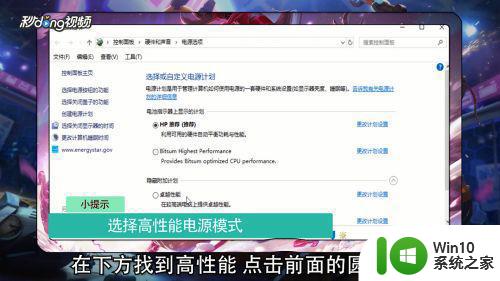
方法三:添加虚拟内存。在计算机高级系统设置下,选择“高级”选项卡。点击“性能”选框下的“设置”,再点击选择“高级”选项卡,点击下方的“更改”,取消勾选“自动管理所有驱动器分页文件大小”,然后选中“自定义大小”,按照自己的需求在文本框中填写。
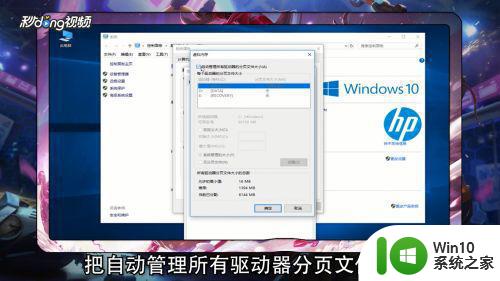
方法四:关闭不必要的进程。打开任务管理器,关闭与游戏无关的软件。

以上是解决电脑玩英雄联盟无法使用的四种方法,如果您遇到相同的问题,可以参考本文中介绍的步骤进行修复,希望这些方法能够对您有所帮助。